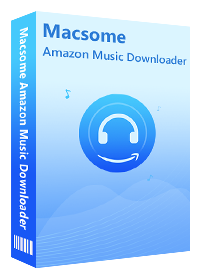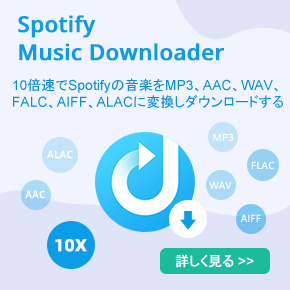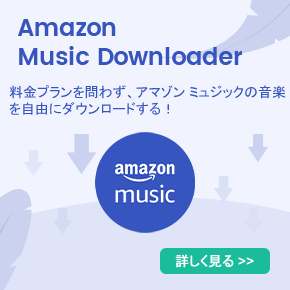アマゾンミュージックを着信音にする方法
音楽ファイルがあれば、簡単にその音楽を携帯の着信音にすることができます。今は、Amazon MusicやApple Musicなどの音楽ストリーミングサービスを利用して、音楽を聴くことが簡単になりました。同時に、これらの音楽アプリも音楽をダウンロードすることができ、好きな音楽をいつでも聴くことになりました。しかし、ダウンロードした音楽は携帯の着信音にすることができません。故に、Amazon Musicから音楽をダウンロードして、編集して携帯の着信音にする方法を紹介したいと思います。
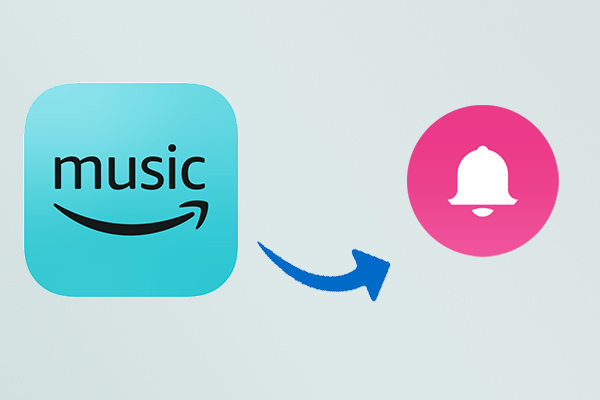
Amazon Music の音楽を編集するには、まず、Amazon Music の音楽をよく使われる音楽形式に保存することが必要です。録画ソフトでも完成できますが、操作は面倒で、たくさんの音楽を保存したい場合は、使いにくいです。次は、もっと簡単な方法を紹介します。
Macsome Amazon Music Downloaderは録画ソフトより使いやすく、直接Amazon Music の音楽をMP3などの形式に変換できるソフトです。同時に、音楽をタグ情報もそのまま保存でき、手動で編集することは必要ありません。
次は、Macsome Amazon Music Downloader を利用して、Amazon Music の音楽をMP3形式に変換、保存する手順を説明します。
Macsome Amazon Music Downloader の操作手順:
ステップ1:Macsome Amazon Music Downloader を開き、左のAmazon Music アプリを選択します。メイン画面の左下の「設定」をクリックして、変換モードを「Amazon Music レコード」にして、出力形式と出力パスを設定します。
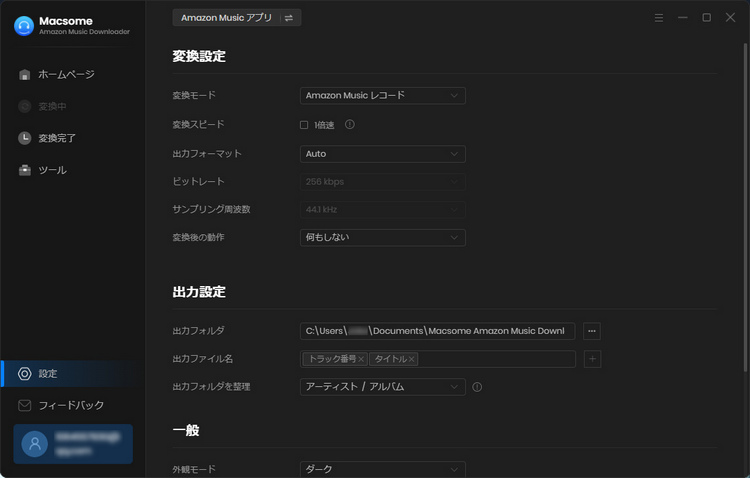
ステップ2:次は、自動的に起動されたAmazon Music アプリで変換したいアルバム、プレイリストまたは曲を探します。変換したいアルバムやプレイリストをソフトにドラッグアンドドロップして、音楽を追加します。
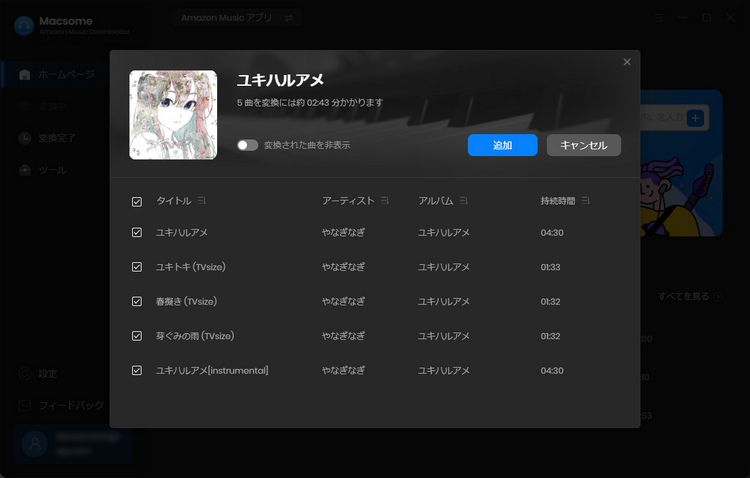
ステップ3:選択した音楽を変換リストに追加したら「変換」ボタンをクリックして変換を開始します。しばらく待てば完成です。事前にAmazon Musicのアプリで音楽をダウンロードしておけば、スムーズに変換できます。
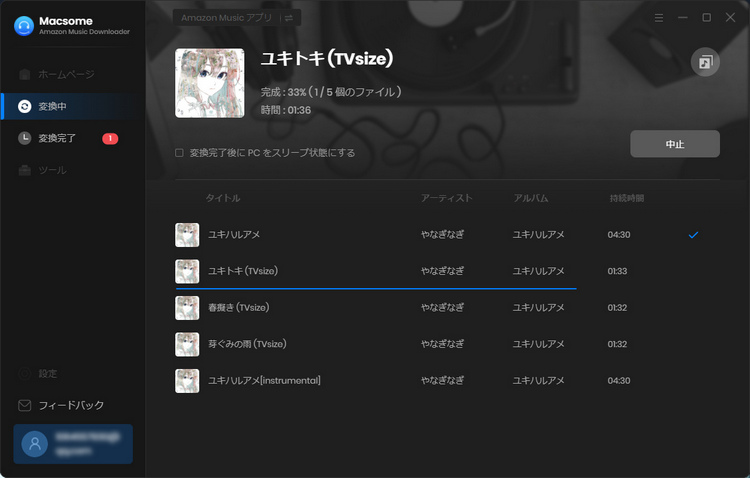
ステップ4:左の「変換完了」をクリックして、変換された音楽を確認できます。右のフォルダのアイコンをクリックすれば、音楽の保存先は開かれます。これで、Amazon Musicを一般の音楽ファイルに変換できました。
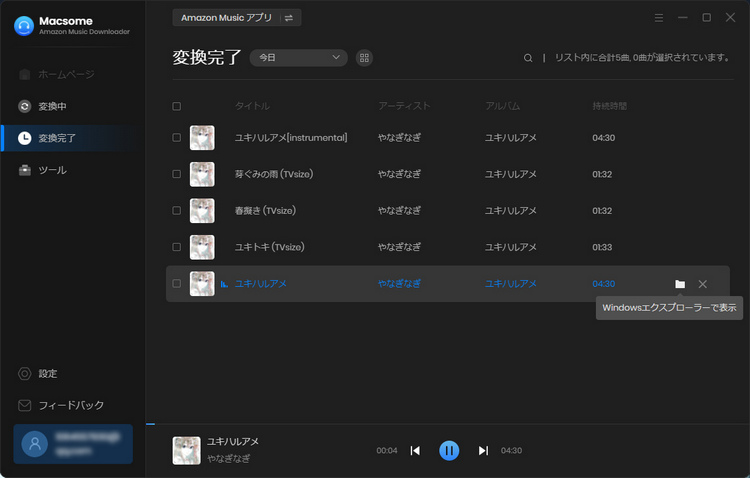
変換された音楽を必要の長さに編集する
次はは、無料ソフトAny Video Converterで音楽を必要な部分をカットします。
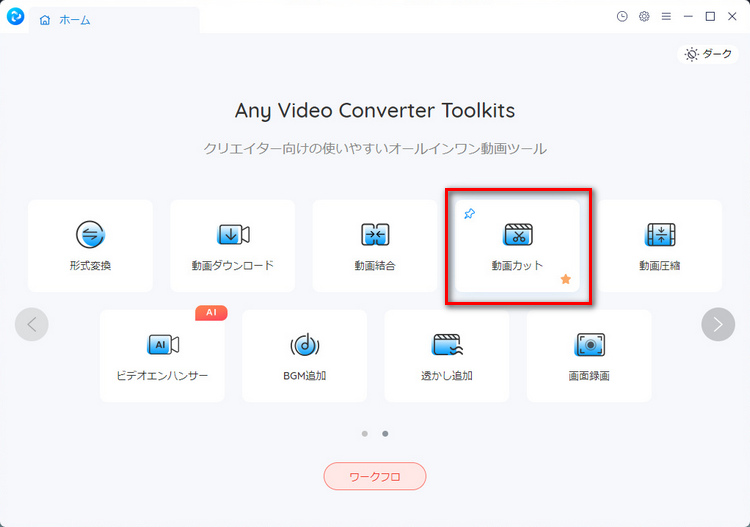
最新版のAny Video Converter フリー版を利用して、欲しい部分だけカットできます。「動画カット」機能は音楽をカットすることもできますので。この機能を使えばよいです。その後は、処理後の音楽ファイルを携帯に転送して、着信音に設定すれば完成です。
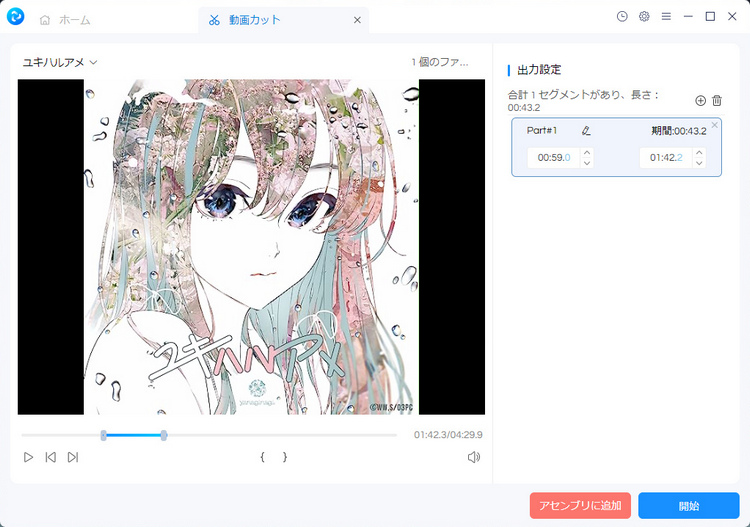
Macsome Amazon Music Downloader のメリット:
・音質を保持するままAmazon Musicの曲、ポッドキャストを高速変換します。
・無音録音、ID3タグ保持の機能を搭載しています。
・Amazon MusicをMP3、AAC、FLAC、WAV、AIFF、ALAC に変換します。
・いくつかの無料で便利なツールがあります。
・無料のアップデートと技術サポートを提供します。
Macsome Amazon Music Downloader のデメリット:
・無料体験版には制限があります。
・ほかのストリーミングサービスからは変換できません。
結論
以上はAmazon Musicの音楽をスマホの着信音にする方法です。携帯にあるデフォルトの着信音を使えたくない場合は、この方法をお試しください。好きな音楽を着信音にすることができます。
Amazon Music のアプリで音楽をダウンロードできますが、音楽ファイルが暗号化されているため携帯に転送できず、着信音にすることができません。スマホのAmazon Musicアプリも同じです。Macsome Amazon Music Downloaderを利用して、MP3形式に変換することで、簡単に携帯の着信音にすることが可能です。早速ダウンロードしてお試しください。